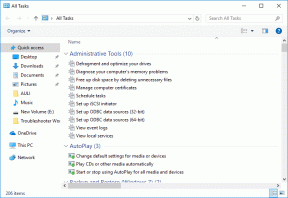Teisaldage meilid hõlpsalt ühelt Gmaili kontolt teisele
Miscellanea / / November 28, 2021
E-kirjade lihtne teisaldamine ühelt Gmaili kontolt teisele: Gmail on üks populaarsemaid meiliplatvorme koos kõigi Google'i funktsioonidega. Mis saab aga siis, kui teete uue Gmaili konto ja soovite vanema konto ära visata? Kui teie vanal kontol on olulisi e-kirju ja soovite kõik need meilid säilitada? Gmail pakub teile ka seda funktsiooni, sest ausalt öeldes võib kahe erineva Gmaili konto haldamine olla väga tülikas. Seega saate Gmailiga vajaduse korral kõik oma meilid vanalt Gmaili kontolt uuele Gmaili kontole teisaldada. Siin on sammud, mida peate järgima.

Sisu
- VALMISTAGE OMA VANA GMAILI KONTO
- Teisaldage meilid hõlpsalt ühelt Gmaili kontolt teisele
- PEATA MEILIDE EDASTAMINE
VALMISTAGE OMA VANA GMAILI KONTO
Meilide teisaldamiseks ühelt Gmaili kontolt teisele peate lubama juurdepääsu oma vanalt kontolt meilide toomiseks. Selleks peate lubage POP oma vanal kontol. Gmail nõuab POP e-kirjade toomiseks oma vanalt kontolt ja teisaldamiseks uuele kontole. POP-i (Post Office Protocol) lubamiseks järgige antud samme:
1. Mine gmail.com ja logige sisse oma vana Gmaili konto.
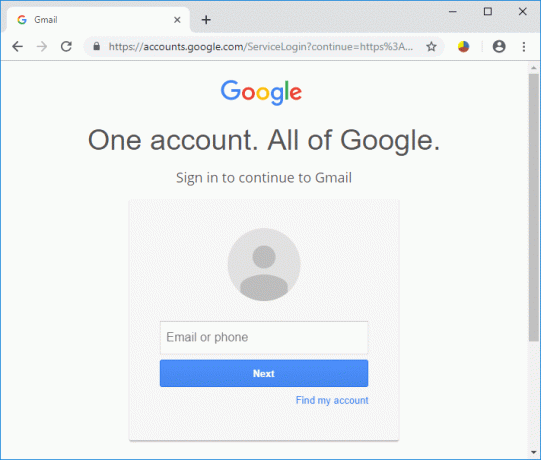
2. Klõpsake nuppu hammasratta ikoon lehe paremas ülanurgas ja valige Seaded nimekirjast.

3. Nüüd klõpsake "Edastamine ja POP/IMAP' vahekaarti.
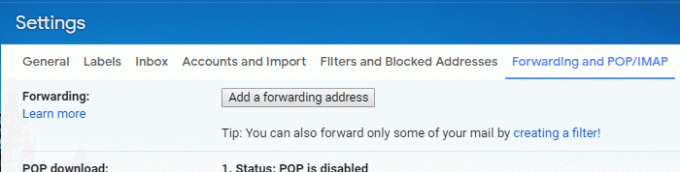
4. Jaotises "POP allalaadimine" plokk, valige "Luba POP kõigi kirjade jaoks' Raadio nupp. Teise võimalusena, kui soovite jätta välja kõik vanad meilid, mis teil juba on vanal kontol, ja teisaldada kõik uued meilid, mis teile nüüd saadetud, valige "Lubage nüüdsest saabuvate kirjade jaoks POP’.
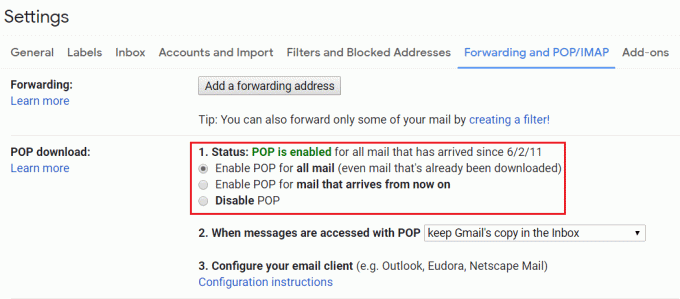
5.‘Kui sõnumitele pääseb juurde POP-igarippmenüü pakub teile järgmisi valikuid, et otsustada, mis juhtub vanal kontol olevate meilidega pärast ülekandmist:
- "Hoidke Gmaili koopia postkastis" jätab algsed meilid teie vanal kontol puutumata.
- „Märgi Gmaili koopia loetuks” jätab teie algsed meilid alles, märgistades need loetuks.
- „Arhiivi Gmaili koopia” arhiveerib teie vanal kontol olevad algsed meilid.
- "Kustuta Gmaili koopia" kustutab kõik meilid vanalt kontolt.

6. Valige soovitud valik ja klõpsake nuppuSalvesta muudatused’.
Teisaldage meilid hõlpsalt ühelt Gmaili kontolt teisele
Kui teil on kõik vanad meilid olemas, peate need uuele kontole teisaldama. Selleks peate oma uuele kontole sisse logima.
1. Logige välja oma vanalt kontolt ja logige sisse oma uuele kontole.

2. Klõpsake nuppu hammasratta ikoon lehe paremas ülanurgas ja valige Seaded.

3. Klõpsake nuppuKontod ja import' vahekaarti.
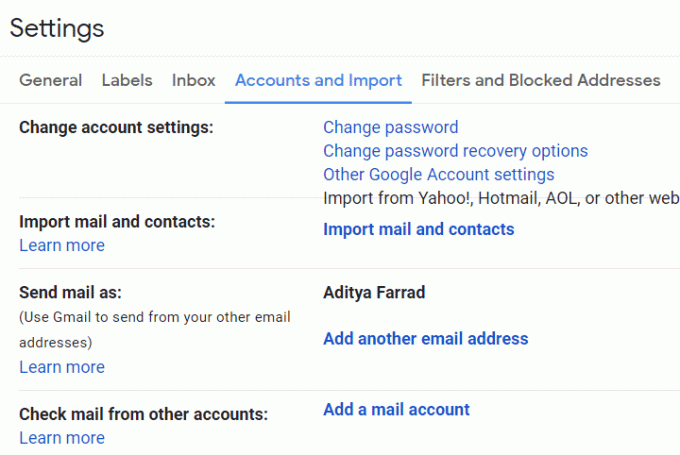
4. Jaotises "Kontrollige e-kirju teiselt kontoltblokk, klõpsake nuppuLisage meilikonto’.
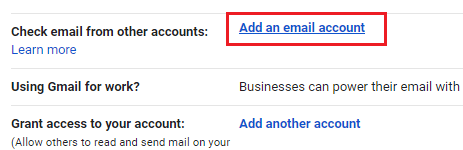
5. Tippige uude aknasse oma vana Gmaili aadress ja klõpsake nuppu "Edasi’.
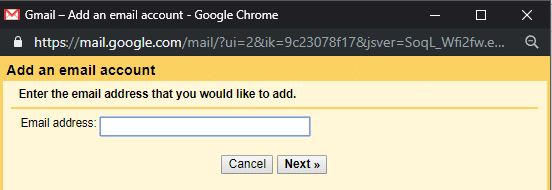
6. Valige "Importige meilid minu teiselt kontolt (POP3)ja klõpsake nuppuEdasi’.
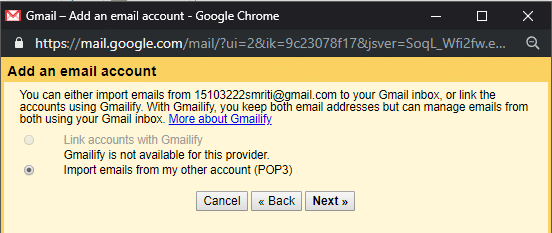
7. Pärast oma vana aadressi kinnitamist sisestage oma vana konto parool.
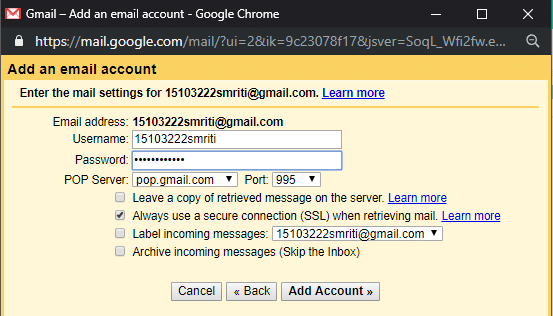
8. Valige "pop.gmail.com' alates 'POP-server" rippmenüüst ja valige "Port' nagu 995.
9. Veenduge, et "Jäta allalaaditud kirjade koopia serverisse" ei ole märgitud ja kontrollige "Kasutage meili allalaadimisel alati turvalist ühendust (SSL).’.
10. Otsustage imporditud meilide silt ja valige, kas soovite importige need oma postkasti või arhiivige segaduse vältimiseks.
11. Lõpuks klõpsake "Lisada konto’.
12.On võimalik, et server keelab selles etapis juurdepääsu. See võib juhtuda kahel järgmisel juhul, kui teie vana konto ei võimalda juurdepääsu vähem turvalistele rakendustele või kui teil on lubatud kaheastmeline kinnitamine. Et lubada vähem turvalistele rakendustele oma kontole juurde pääseda,
- Mine oma Google'i konto.
- Kliki turvalisuse vahekaart vasakult paanilt.
- Kerige alla jaotiseni "Vähem turvaline juurdepääs rakendusteleja lülitage see sisse.
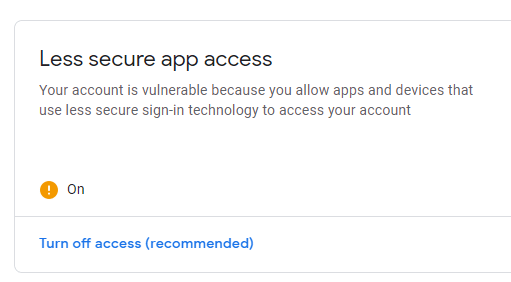
13. Teilt küsitakse, kas soovite vastake ülekantud meilidele oma vana e-posti aadressina või uue e-posti aadressina. Valige vastavalt ja klõpsake nuppu "Edasi’.
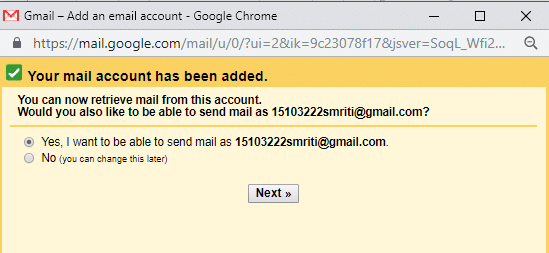
14. Kui valite "Jah", peate seadistama aliase e-posti üksikasjad. Kui seadistate aliase e-posti, saate valida milliselt aadressilt saata (teie praegune aadress või varjunime aadress). Saajad näevad, et kiri tuli teie valitud aadressilt. Selleks jätkake järgmiste toimingute tegemist.
15. Sisestage vajalikud andmed ja valige „Käsitle varjunimena’.
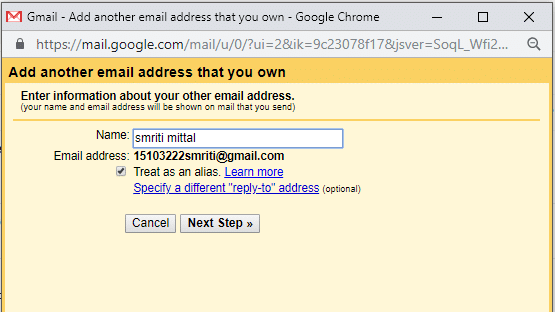
16. Klõpsake "Saada kinnitus’. Nüüd peate sisestama kinnituskood. Teie vanale Gmaili kontole saadetakse kinnituskoodiga meil.
17. Nüüd jätke see viip nii, nagu see on ja logige inkognito aknas sisse oma vanale Gmaili kontole. Avage saadud kinnitusmeil ja kopeerige kinnituskood.
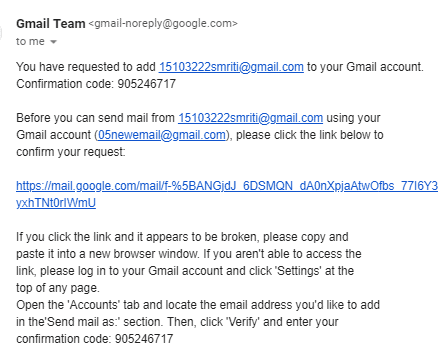
18. Nüüd kleepige see kood kausta eelmine viip ja kontrollige.
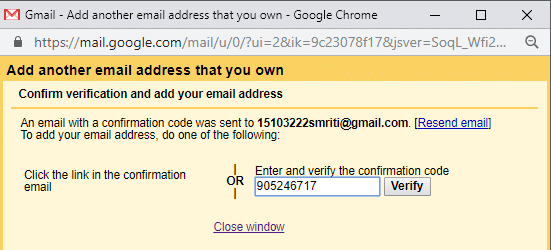
19. Teie Gmaili konto tuvastatakse.
20. Kõik teie meilid kantakse üle.
Seda olete edukalt õppinud Kuidas teisaldada e-kirju ühelt Gmaili kontolt teisele, kuid kui soovite tulevikus meilide edastamise lõpetada, peate järgima alltoodud samme.
PEATA MEILIDE EDASTAMINE
Kui olete kõik vajalikud meilid importinud ja soovite oma vanalt kontolt edasiste meilide importimise lõpetada, peate vana konto uuelt kontolt eemaldama. Edasiste meilide edastamise peatamiseks järgige antud juhiseid.
1. Klõpsake oma uuel Gmaili kontol nuppu hammasratta ikoon paremas ülanurgas ja valige Seaded.
2. Klõpsake nuppu "Kontod ja import' vahekaarti.
3. In "Kontrollige e-kirju teiselt kontoltblokki, otsige üles oma vana Gmaili konto ja klõpsake nuppukustutada“ ja seejärel klõpsake nuppu OK.
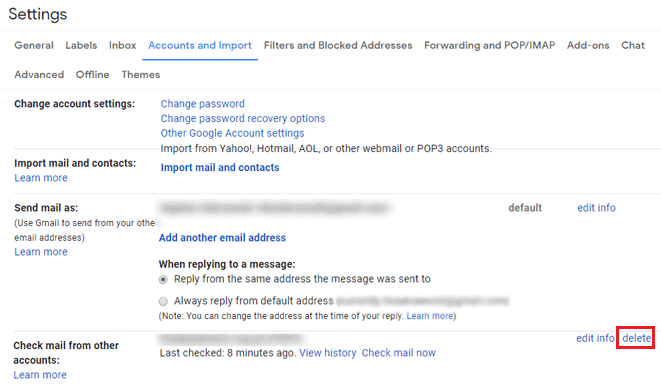
4. Teie vana Gmaili konto eemaldatakse.
Olete nüüd edukalt üle läinud oma vanalt Gmaili kontolt, ilma et peaksite muretsema kadunud meilide pärast.
Soovitatav:
- Lennukirežiim ei lülitu Windows 10-s välja [LAHENDATUD]
- Peegeldage Androidi ekraan arvutisse ilma juurteta
- Looge töölaua otsetee operatsioonisüsteemis Windows 10 (ÕPETUS)
- Virtuaalse mälu (Pagefile) haldamine opsüsteemis Windows 10
Loodan, et ülaltoodud sammudest oli abi ja nüüd saate seda teha teisaldage e-kirju hõlpsalt ühelt Gmaili kontolt teisele, kuid kui teil on selle juhendi kohta veel küsimusi, küsige neid kommentaaride jaotises.